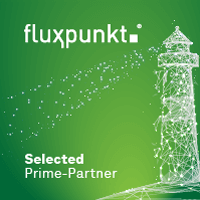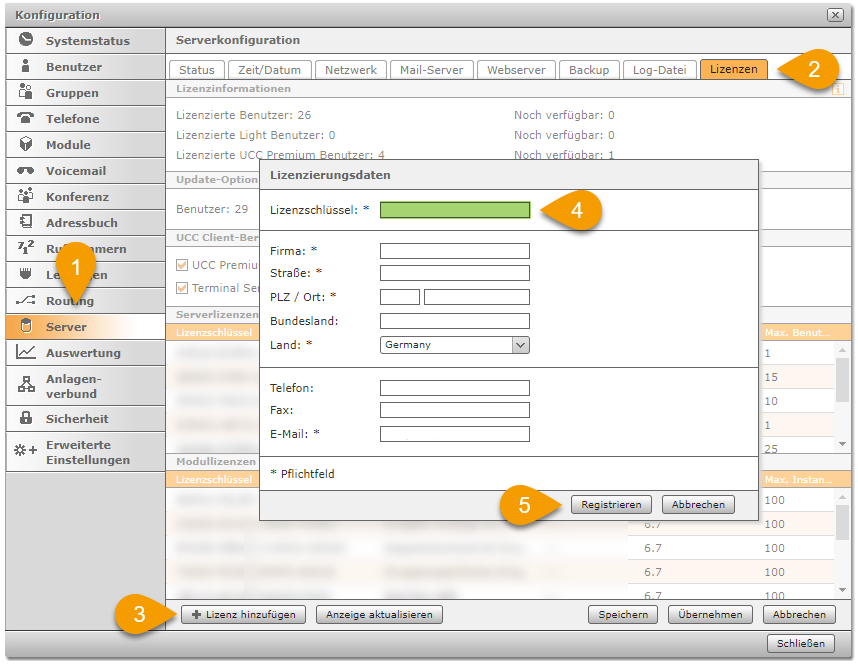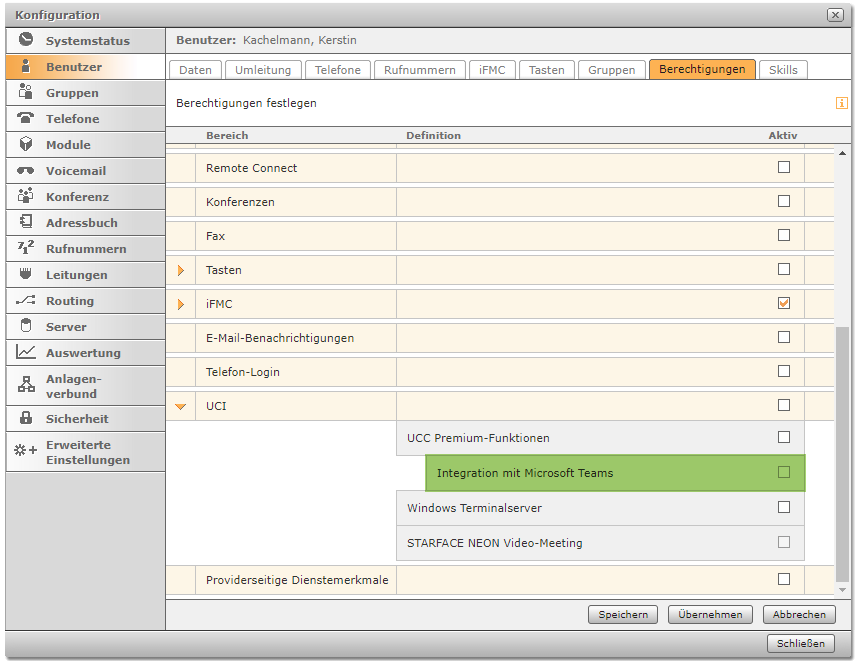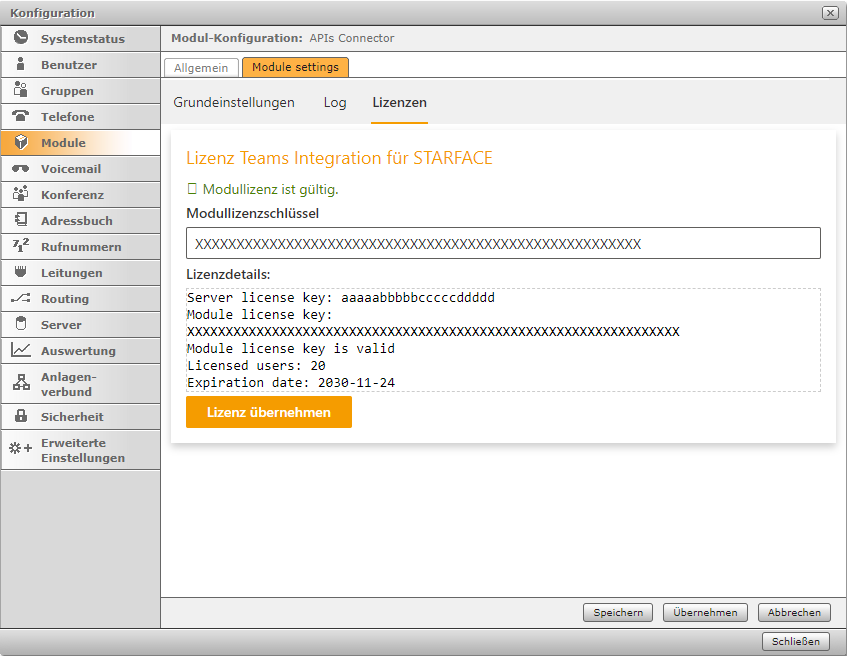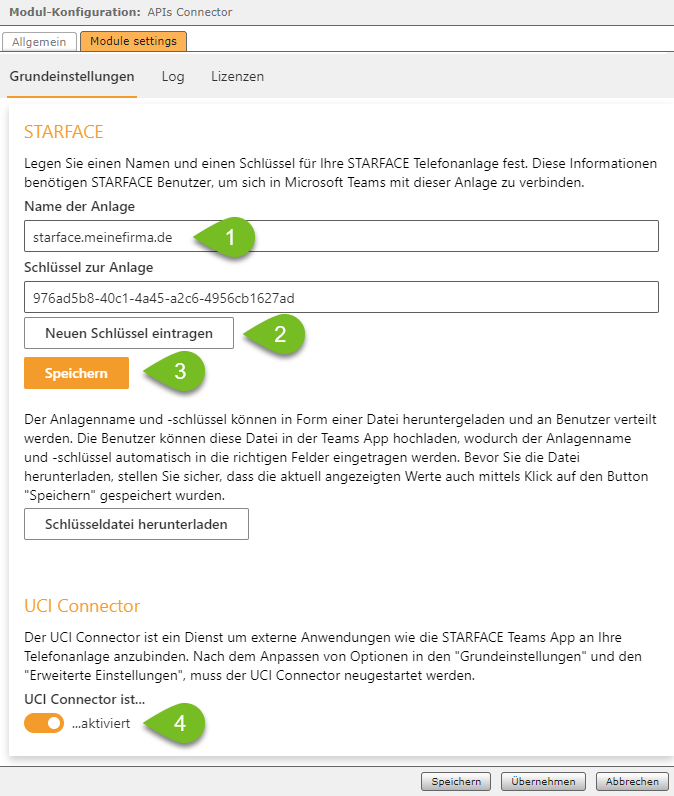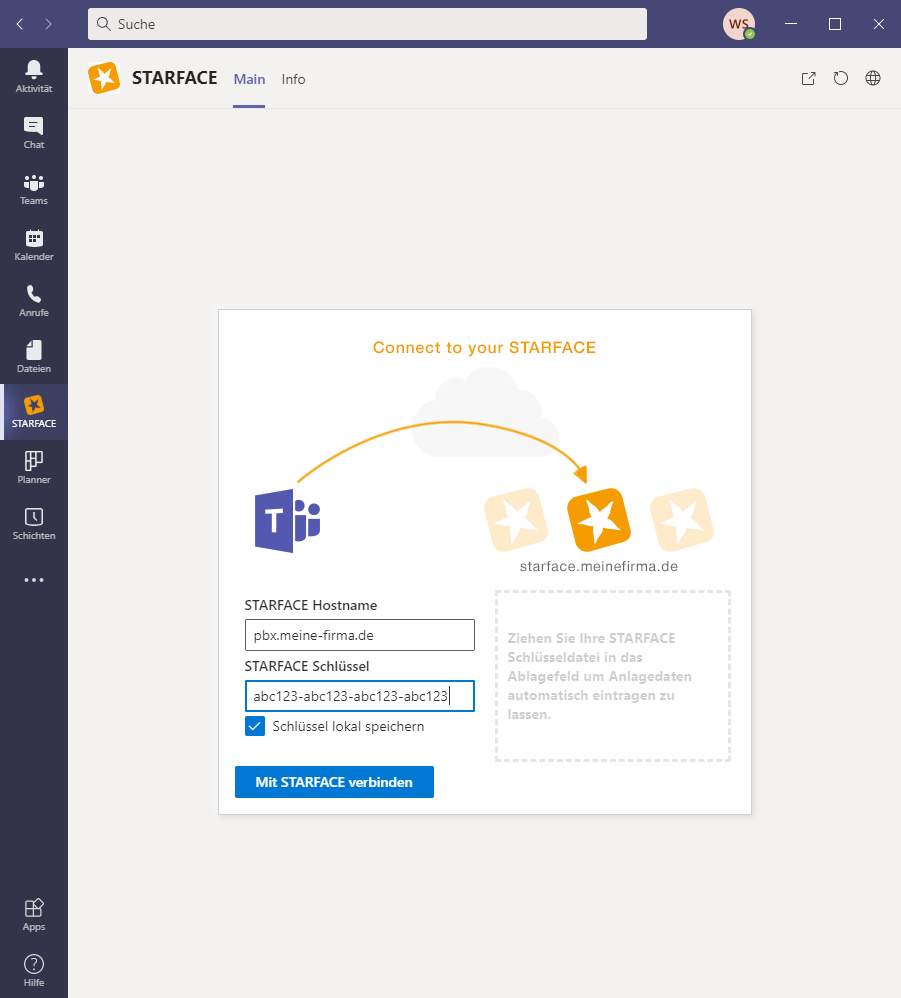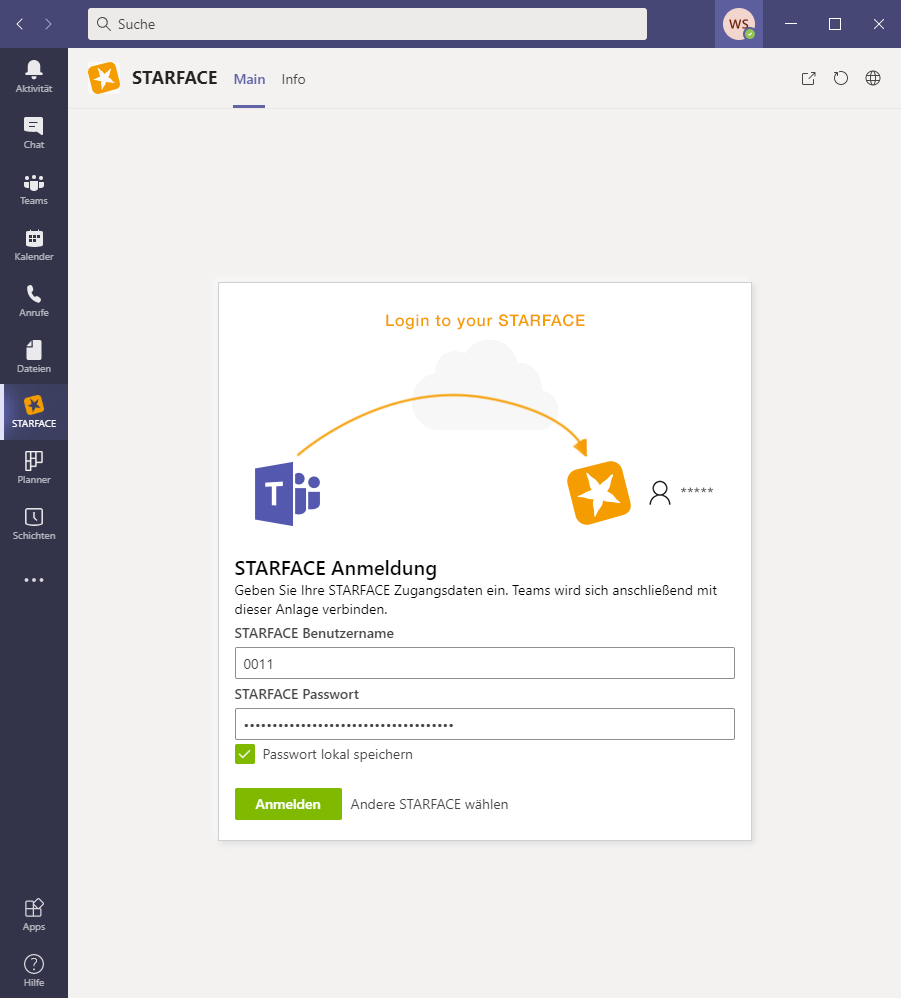Lizenzierung
Es gibt zwei Möglichkeiten der Lizenzierung: STARFACE User-Assigned-Licenses und Fluxpunkt Floating-Licenses, die unterschiedliche Anwendungsfälle abdecken:
Mit User-Assigned-Licenses von STARFACE kann einzelnen Benutzern das Recht für die Teams Integration zugewiesen werden. Die Installation der Lizenzen erfolgt über den üblichen Weg, STARFACE-eigene Lizenzen in die Anlage einzutragen:
Das Benutzerrecht Integration mit Microsoft Teams ist als "Unterrecht" der UCC Premium-Funktionen realisiert. Es ist also notwendig, für den Benutzer UCC Premium-Funktionen bereitzustellen, bevor das Teams-Recht gewährt werden kann. Die STARFACE Teams-Lizenz enthält nicht bereits die UCC Premium-Lizenz.
Konfiguration
Im Tab Grundeinstellungen muss ein STARFACE Name und ein Schlüssel vergeben werden. Der Schlüssel kann (aus Sicherheitsgründen) nicht von Hand eingetragen werden, sondern wird vom System erzeugt. Gehen Sie wie folgt vor:
Tragen Sie den eindeutigen Hostnamen Ihrer STARFACE-Installation ein.
Klicken Sie auf den Button Neuen Schlüssel eintragen , um einen neuen Anlagenschlüssel zu generieren.
Klicken Sie auf Speichern, um den Namen und den Schlüssel der Anlage zu übernehmen.
Im Anschluss ist es möglich, eine Schlüsseldatei mit diesen Einstellungen herunterzuladen und an Mitarbeiter zu verteilen.
(Re-)Aktivieren Sie die UCI-Verbindung.
Der UCI-Connector erlaubt es Teams-Benutzern, sich mit der UCI-Schnittstelle der STARFACE zu verbinden. In diesem Moment wird eine Anmeldung mit STARFACE-Zugangsdaten in der STARFACE Teams App möglich.
Den STARFACE Hostnamen und Schlüssel müssen Benutzer später in der Teams App eintragen, um sich mit Ihrer STARFACE-Installation zu verbinden. Sie können die Daten entweder über Kommunikationswege wie Teams-Chat oder E-Mail weitergeben oder Sie laden die vom Modul generierte Schlüsseldatei herunter und verteilen diese an Ihre Benutzer. Die Schlüsseldatei läßt sich per Drag&Drop in das Anmeldefenster der STARFACE Teams App ziehen und übergibt damit die notwendigen Konfigurationsdaten an die Client App.
Inbetriebnahme der STARFACE Teams App
Die Inbetriebnahme der STARFACE Teams App ist ein dreistufiger Vorgang, wobei die organisationsweite Bereitstellung einmalig von einem Administrator durchzuführen ist. Alternativ kann eine benutzerspezifische Bereitstellung auch über das Importieren der App durch einen normalen Benutzer erfolgen.
Teams App herunterladen und organisationsweit verteilen
Laden Sie eine Teams App Version aus unserem Wiki herunter (Teams Integration for STARFACE), die kompatibel mit der eingesetzten STARFACE Modulversion ist. Eine Anleitung zur Installation der App-Datei in Teams finden Sie unter https://docs.microsoft.com/de-de/microsoftteams/platform/concepts/deploy-and-publish/apps-upload .
Eine Verteilung der Teams App über den Teams App "Store" ist in Planung.
Verbindung zu Ihrer STARFACE
Wählen Sie Ihre STARFACE, indem Sie den STARFACE Namen und Schlüssel aus Ihrer Modulkonfiguration eintragen oder die heruntergeladene Schlüsseldatei in das hellgraue Drag-and-Drop Feld ziehen.
Anmeldung an Ihrer STARFACE
Melden Sie sich nun mit Ihren STARFACE Zugangsdaten an